In questi giorni ho preso di mira il prodotto BackupAssist, precisamente la versione 6.1.1, per provare a gestire i salvataggi di un paio di server presso un mio cliente.
Ero alla ricerca di una soluzione efficiente, semplice e, possibilmente, economica e pare incredibile come in Cortex siano riusciti a combinare tutte queste caratteristiche.
Ho richiesto ad Achab, distributore italiano dei prodotti di Cortex e non solo, una trial per poter eseguire tutte le valutazione del caso prima dell’acquisto. A tal proposito ringrazio il personale di Achab per la disponibilità dimostrata durante i test.
La mia idea era quella di consentire al cliente una soluzione agevole per la gestione del salvataggio delle mailbox dei dipendenti, ospitate su una piattaforma Exchange Server 2007, i quali generano un intenso traffico di posta elettronica. Cercavo però un prodotto che non si limitasse al salvataggio dell’information store, ma che consentisse un backup a livello di singola mailbox ed eventualmente la possibilità di consentire all’utente stesso di cercare mail o altri contenuti anche molto vecchi in autonomia.
BackupAssist offre una serie corposa di opzioni di backup, alcune delle quali sono disponibili solo in base al tipo di sistema operativo sul quale viene installato. Diamo un occhiata alla pagina Home, supponendo di aver già installato il prodotto (operazione guidata e a prova di pigro che richiede qualche click e nessuna skill particolare, così come tutte le altre funzioni del programma).
Come possiamo vedere, tutto è in ordine e di facile comprensione. Abbiamo la voce relativa alla creazione di un nuovo processo di backup, quella per vedere l’elenco dei processi già creati, per monitorare un processo in esecuzione, i report con gli esiti dei processi eseguiti e i settaggi generali dell’applicazione. Le ultime due voci riguardano il licensing (trial nel caso del test) e una sezione riguardante i feedback dell’utente e l’help.
Il programma di per se non inventa nulla, ma agevola l’utilizzo degli strumenti che il sistema operativo ci mette a disposizione con dei wizard e delle procedure che ne ottimizzano anche i risultati.
Vediamo ora le opzioni relative alla crezione di un job di backup tenendo conto che, nel mio caso, la macchina su cui il prodotto è installato monta Windows Server 2008 con un Exchange Server 2007.
Primo passaggio: stabilire che tipo di backup si intende eseguire.
Nel caso di Windows Server 2008 potremo selezionare l’opzione relativa a Windows Imaging, che non sarebbe stata selezionabile se il sistema operativo fosse stato precedente poichè, come ho detto, il programma utilizza gli strumenti di backup offerti dal sistema operativo.
Secondo passaggio: selezionare la destinazione per il backup.
Vediamo che le opzioni sono davvero molteplici, dal classico hard disk esterno a soluzioni di storage tipo RD1000 (in voga sui server DELL), REV, una posizione su hard disk esterno o un percorso di rete. Questo è il primo plus offerto, considerando che lo strumento di backup di Windows Server 2008 precedente alla R2 non consentiva la pianificazione di backup verso cartelle di rete o dispositivi NAS, così come verso dispositivi tipo l’RD1000.
Terzo passaggio: impostare la frequenza di esecuzione.
Il wizard ci offre la possibilità di scegliere la frequenza tra 1 volta al giorno o più volte al giorno, specificando che la soluzione non è indicata come unica strategia di backup poichè verrebbe conservata solo la copia più recente dei dati, oppure una copia per ogni giorno della settimana con la possibilità quindi di andare a ritroso nel tempo di più giorni con un eventuale restore.
Quarto passaggio: scegliere un percorso di destinazione per il salvataggio.
Da questa maschera avremo modo di inserire la location dove effettuare la copia dei dati e la possibilità di specificare delle credenziali vali de per accedere a tale risorsa.
Quinto passaggio: selezionare la sorgente dei dati da salvare e le applicazioni riconosciute presenti sul server.
Da qui sarà possibile specificare i volumi dei quali si intende eseguire il backup e le applicazioni installate. Le applicazioni saranno quelle in grado di gestire VSS le quali verranno notificate prima dell’inizio del lavoro di salvataggio.
Sesto passaggio: attribuire al job di backup un nome e una descrizione.
Conclusa la procedura il lavoro di backup sarà elencato nella sezione Jobs e verrà eseguito all’ora prestabilita.
Come si è visto la configurazione è davvero molto semplice e tutto si svolge senza il bisogno di competenze particolari. Nel prossimo post vedremo come configurare un backup delle singole mailbox di Exchange che verranno esportate in un file PST.

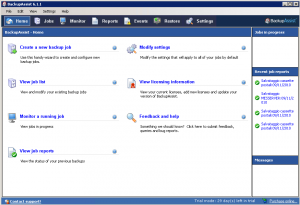
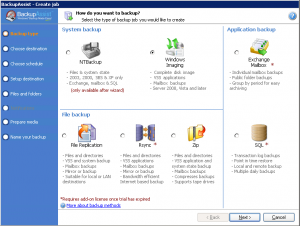
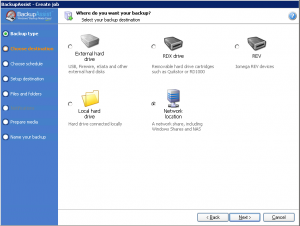
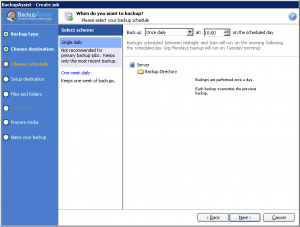
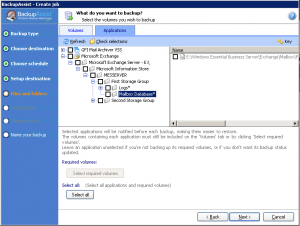
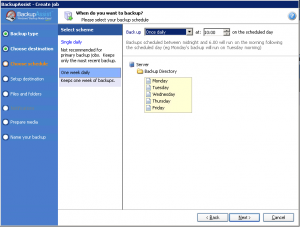
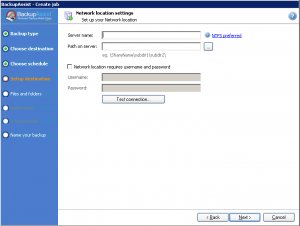
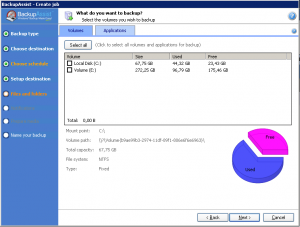
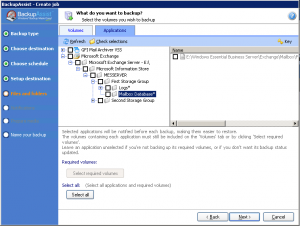
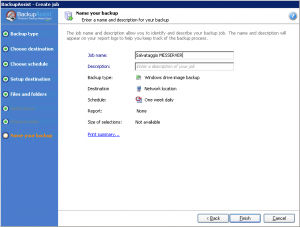

Bello!
A me era piaciuto anche Handy Backup Server perchè con un piccolo client permetteva di gestire da server i backup dei client. Poi ho deciso per il Mozy per via della maggiore sicurezza dei backup online.
Ciao!